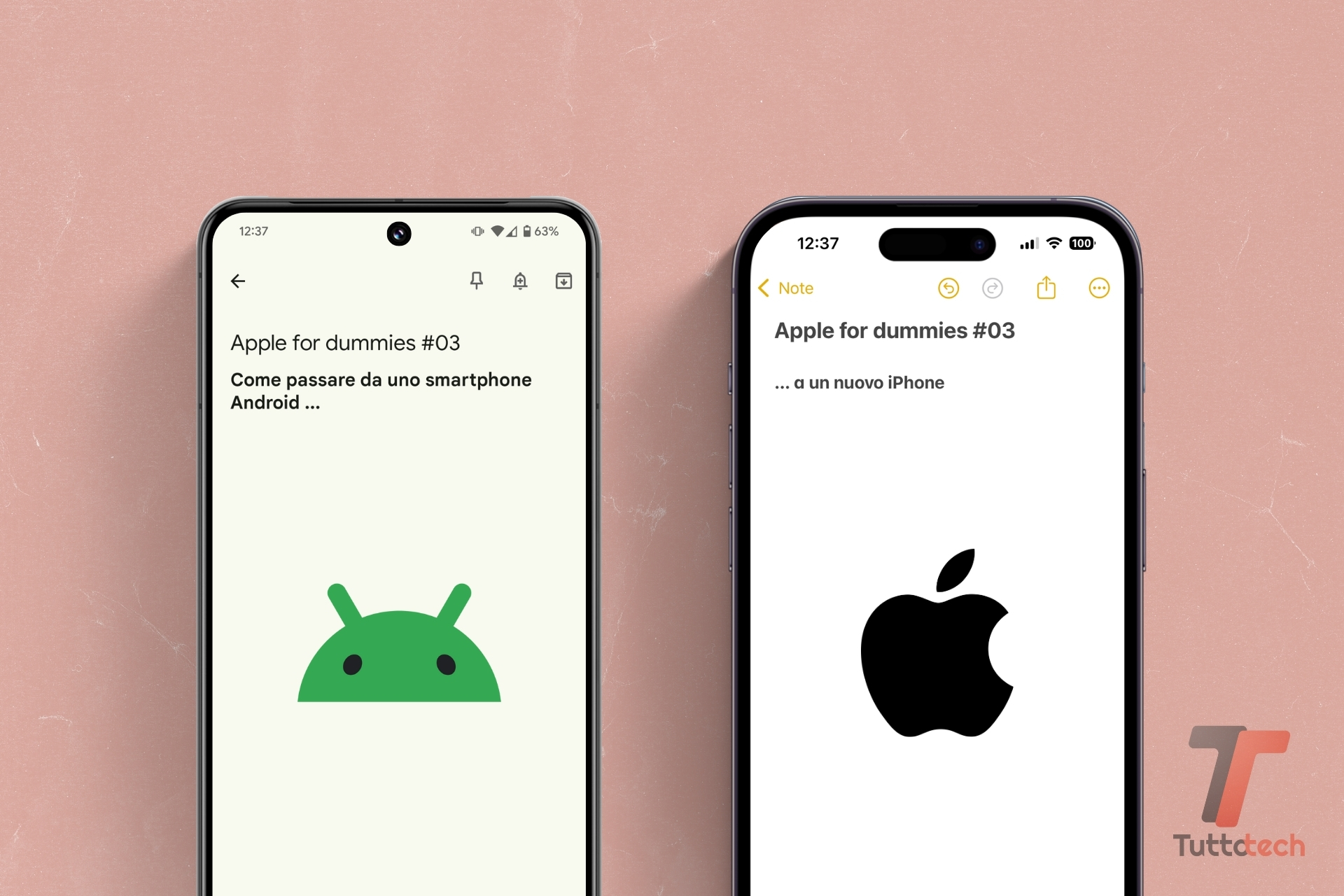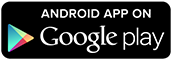Se sei stato buono e, invece del carbone, ti hanno portato in dono un iPhone nuovo di pacca ma tu, da buon utente Android di lunga data non sai come configurarlo?
Nessun problema, in questa guida per principianti ai prodotti Apple, proviamo a spiegarti, passo dopo passo, come effettuare la prima configurazione del tuo nuovo melafonino per non perdere i dati se provieni da uno smartphone Android. Se invece in precedenza avevi già un iPhone o vuoi configurarlo come nuovo dispositivo, ti rimandiamo alla guida dedicata.
Indice:
Cose utili da sapere
Uno dei più grandi scogli che, storicamente ha bloccato gli utenti Android dal passare a un iPhone è la perdita delle chat di WhatsApp.
Da qualche tempo, è possibile trasferire le chat di WhatsApp tra i due mondi: vi diciamo questa cosa all’inizio della guida perché è un’operazione che va effettuata durante la prima procedura di configurazione: se portate a termine la configurazione dell’iPhone, non potrete più importare le chat.
Passaggi preliminari
Sullo smartphone Android da pensionare, è necessario scaricare l’app messa a punto da Apple per velocizzare il passaggio tra i due mondi. L’app in questione si chiama Passa a iOS ed è disponibile sul Google Play Store: basta effettuare un tap sul badge sottostante e, raggiunta la pagina dell’app sullo store, effettuare un tap su “Installa”.
Fatto ciò, è necessario compiere altri semplici passaggi preliminari:
- Verificare che lo smartphone Android sia connesso alla rete Wi-Fi.
- Mettere in carica i due dispositivi (il vecchio smartphone Android e il nuovo iPhone).
- Verificare che il nuovo iPhone disponga di spazio sufficiente per ospitare tutti i dati presenti sullo smartphone Android (basta controllare il taglio di memoria dei due smartphone).
- Verificare che sullo smartphone Android sia installata la più recente versione del browser Google Chrome (passaggio fondamentale per non perdere i preferiti salvati sul browser).
Configurare un iPhone con passaggio da uno smartphone Android
Archiviati tutti i passaggi preliminari, siamo arrivati alla procedura di configurazione vera e propria che permette di configurare il nuovo iPhone con all’interno tutto ciò che era presente sul vecchio smartphone Android.
- Accendi il melafonino tramite il pulsante di accensione (lato destro del dispositivo) e attendi la schermata di benvenuto (che presenta “Ciao” in varie lingue).
- Effettua uno swipe verso l’alto dalla parte inferiore dello schermo per avviare la configurazione.
- Scegli le dimensioni di visualizzazione (di icone e testo) tra “Default“, “Medie” e “Grandi” e poi seleziona Continua.
- Nella schermata successiva, effettua un tap su “Configura senza un altro dispositivo”.
- Nella schermata “Trasferisci le app e i dati”, seleziona “Da Android“.
- Sullo smartphone Android, apri e configura l’app “Passa a iOS”.
- Tocca “Continua”.
- Accetta termini e condizioni.
- Scegli se condividere (o meno) i dati dell’app con Apple.
- Tocca “Continua” e abilita la geolocalizzazione.
- Tocca “Continua” e abilita le notifiche.
- Attenti che sull’iPhone compaia un codice di verifica monouso (a sei o dieci cifre) e inserisci il codice sullo smartphone Android.
- Connetti lo smartphone Android alla rete Wi-Fi “temporanea” creata dall’iPhone.
- Dal dispositivo Android, seleziona i contenuti che vuoi trasferire.
- Puoi scegliere tra contatti, cronologia dei messaggi, libreria multimediale (foto e video dalla fotocamera, altri album), file e cartelle, impostazioni di accessibilità, impostazioni dello schermo, segnalibri web, account email, chat e contenuti multimediali di WhatsApp e calendari.
- Contenuti come musica, libri e file PDF dovranno essere trasferiti manualmente.
- Nel caso in cui sullo smartphone Android siano installate app gratuite disponibili anche per iOS, verranno trasferite anche queste app.
- Attendi che sia l’iPhone a segnalare il termine della procedura.
- È consigliabile tenere i due dispositivi vicini e attaccati all’alimentazione per tutta la durata della procedura.
- La procedura di trasferimento dei file potrebbe richiedere molto tempo, a seconda della mola di dati da trasferire.
- Trasferisci il numero di telefono (SIM o eSIM). Questa operazione può anche essere effettuata in un secondo momento.
- Terminato il trasferimento, tocca “Fine“ sul dispositivo Android, tocca “Continua” e completa la configurazione su iPhone.
- Effettua la connessione a internet tramite rete Wi-Fi (selezionando quella a cui connettersi e inserendo la password) o, in assenza di Wi-Fi, sfruttando la rete cellulare della vostra SIM (se non l’hai ancora inserita all’interno del nuovo smartphone, è questo il momento per farlo).
- Scegli se configurare l’iPhone per uso personale o per l’utilizzo da parte di un figlio (minore di 13 anni).
- Configura il Face ID (o il Touch ID, disponibile solo sugli iPhone più datati) e imposta il codice di blocco (viene richiesto un codice di 4 cifre ma, tramite “Opzioni codice”, è possibile optare per un codice più complesso).
- Seleziona “Non trasferire niente“ nella schermata “Ripristinare o trasferire i dati e le app”.
- Accedi al tuo Apple Account tramite l’inserimento di nome utente (indirizzo e-mail o numero di telefono associati all’account) e password.
- È possibile recuperare la password dell’account effettuando un tap su “Hai dimenticato la password o non hai un account?” (qui trovate una guida dettagliata).
- Nel caso in cui tu non abbia un Apple Account, puoi crearne uno effettuando un tap su “Hai dimenticato la password o non hai un account?”
- Qualora tu abbia altri dispositivi della Mela Morsicata, potrebbe essere richiesto un codice di verifica che verrà mostrato sui dispositivi già in tuo possesso.
- Segui le istruzioni a schermo per abilitare gli aggiornamenti automatici di iOS e configurare altri servizi, come ad esempio Apple Pay e il tuo Wallet (portafogli digitale per carte di pagamento, tessere fedeltà e biglietti di treni/aerei), o altre funzionalità come Siri, Tempo di utilizzo (fornisce informazioni sul tempo passato davanti all’iPhone), Dati condivisi (con Apple) e la Selezione del tema (tra Chiaro e Scuro) dell’iPhone.
- Il gioco è fatto: premi Continua per completare la configurazione del tuo nuovo iPhone.
I nostri contenuti da non perdere:
- 🔝 Importante: I migliori smartwatch per qualità prezzo di Aprile 2025
- 💰 Risparmia sulla tecnologia: segui Prezzi.Tech su Telegram, il miglior canale di offerte
- 🏡 Seguici anche sul canale Telegram Offerte.Casa per sconti su prodotti di largo consumo